パソコンのキーボード機能の基礎知識は何ですか?
- 爱喝马黛茶的安东尼オリジナル
- 2019-07-26 16:07:271635462ブラウズ

1. シングルキー機能
[Esc] カーソルがある行をキャンセルしますが、メモリ内容は削除しません。環境によって使用方法が異なります。[F1] DOS オペレーティング システムでは、通常、F1 を押すとヘルプが表示されます。Windows オペレーティング システムでは、選択したプログラム中に F1 を押すとヘルプが表示されることがよくあります。どのプログラムを使用していなくても、エクスプローラーまたはデスクトップを使用している場合は、F1 キーを押すと、Windows ヘルプ プログラムが表示されます。プログラムで作業していて Windows からヘルプが必要な場合は、Win+F1 を押す必要があります。 Shift F1 を押すと、「これは何ですか?」というヘルプ メッセージが表示されます。 [F2] エクスプローラーでファイルまたはフォルダーが選択されている場合、F2 キーを押すと、選択したファイルまたはフォルダーの名前が変更されます。右クリックして「名前の変更」を選択するのと同じです。 [F3] エクスプローラーまたはデスクトップで F3 キーを押すと、「ファイルの検索」ウィンドウが表示されますので、フォルダー内のファイルを検索したい場合は、直接 F3 キーを押すだけで素早く検索できます。検索ウィンドウを開くと、デフォルトで検索範囲がフォルダーに設定されています。同様に、Windows Media Player でこれを押すと、「コンピュータを検索してメディア ライブラリに追加」ウィンドウが表示されます。 [F4] F4 には非常に実用的な機能があり、IE で作業している場合、このキーを使用して IE のアドレス バー リストを開くことができます。 [F5] F5 は更新キーで、IE またはエクスプローラーの現在のウィンドウの内容を更新するために使用されます。これは非常に便利なショートカット キーです。新しいフロッピー ディスクを挿入しても、画面には以前のフロッピー ディスクの内容が表示されたままです。F5 キーを押すだけで画面が更新され、挿入したフロッピー ディスクの内容が表示されます。 . . [F6] を押すと、エクスプローラーや IE のアドレス バーをすばやく見つけることができます。 [F7] は Windows では効果がありませんが、個々のプログラムでは効果がある可能性があります。ただし、DOS ウィンドウでは動作します。試してみてください。 [F8] パソコン起動時にスタートアップメニューを表示します。一部のコンピュータでは、コンピュータの起動時にこのキーを押すと、起動設定メニューがすぐに表示され、フロッピー ディスクから起動するか、CD から起動するか、ハード ディスクから直接起動するかをすぐに選択できます。わざわざ BIOS に入って起動シーケンスを変更する必要はありません。さらに、Windows をインストールするときに Microsoft のインストール契約に同意することもできます。 [F9] も Windows では効果がありません。ただし、Windows Media Player の音量をすばやく下げるために使用できます。 [F10] は、Windows またはプログラムのメニューをアクティブにするために使用されます。Shift+F10 を押すと、右クリックのショートカット メニューが表示されます。キーボードのアプリケーション キーと同じ機能があります。 Windows Media Player では、その機能は音量を上げることです。 [F11] Windows で作業しているときに F11 を押すと、IE または Explorer が全画面モードになります。メニュー バーが消えて、画面上にさらに多くの情報が表示されるようになります。もう一度押すと元に戻ります。 [F12] も Windows では無効です。ただし、Word では、これを押すとすぐに「ファイルとして保存」ウィンドウが表示されます。 [PrtScSysRq] 画面ハードコピー キー プリンタがオンラインのときにこのキーを押すと、コンピュータ画面の表示内容がプリンタから出力されます。 [PauseBreak] 一時停止ボタン。このキーを押すと、キーボードのいずれかのキーが押されて続行されるまで、コンピュータによって実行されているコマンドまたはアプリケーションが一時的に停止されます。また、[Ctrl] + [Break] キーを押すと、コマンドの実行やプログラムの実行が中断されることがあります。このキーを 1 回押すと文字挿入状態になり、もう一度押すと文字挿入状態が解除されます。 【Ins】文字切り替えキーを挿入します【Del】別名:削除。文字削除キー。このキーを 1 回押すと、現在のカーソル位置の文字が削除されます。 [Backspace] 「マイ コンピュータ」または「Windows エクスプローラ」で前のフォルダを表示します。 [ホーム] 行の最初のキー。このキーを 1 回押すと、カーソルが現在の行の先頭に移動します。 (テンキー設定時のみHOMEとして機能し、テンキー設定時以外は「7」を表します。以下同様)[Tab] キーボードのTabキーは大文字キー、小文字キーの上にあります。 (Caps Lock)、Tab キーはタブレーターキーの略称で、「タブレーター、タブレーター、タブキー(タイプライターで集計用に使用)」という意味で、最も基本的な使い方はフチなしの表を描くことです。[PgUp] 別名: PageUp. ページアップ キー. 現在の画面に表示されている前のページの内容を参照するために使用されます.
[CapsLock] Capslock キー: 大文字と小文字の変換キー. 1 を押します毎回 1 回切り替えると、キーボードの右上に対応する大文字と小文字のインジケーター ライトが表示されます (大文字入力モードでは緑色のライトが点灯し、小文字入力モードでは緑色のライトが点灯します)。
[Enter] コンピューターのキーボードに「Enter」と書かれた記号があります。「」という単語と曲がった矢印が付いたキーは「Enter キー」と呼ばれます。Enter キーには 2 つの機能があります。1 つは入力を確定することです。 [PgDn] 別名: PageDown. ページダウンキー. 現在の画面に表示されている次のページを参照するために使用されます。 ##[Shift] 「Windows エクスプローラー」または「マイ コンピューター」で最初のフォルダーを選択し、Shift キーを押しながら最後のフォルダーを選択すると、その間のすべてのファイルを選択できます。
【End】行末キー。このキーを 1 回押すと、カーソルが現在の行の末尾に移動します。
[Ctrl] 「Windows エクスプローラー」または「マイ コンピューター」で最初のフォルダーを選択し、Ctrl キーを押したまま最後のフォルダーを選択すると、すべてのフォルダー間を選択できます。
【Alt】現在のメニューを閉じる
【← ↑ → ↓】カーソル移動キー。カーソルを左、上、右、下にそれぞれ 1 スペース移動します。
[NumLk] NumLK は Number Lock の略で、テンキーをロックする機能があります。
[ScrLk] は、ScrollLock とも呼ばれます。画面がスクロールしてロック キーが表示されますが、現在は無効になっています。

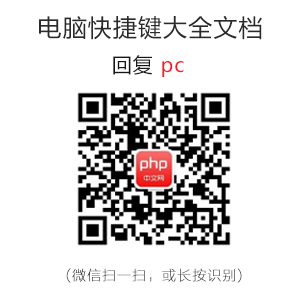
2. キーの組み合わせ機能
Ctrl A すべて選択 Ctrl X 切り取り Ctrl Cコピー Ctrl V 貼り付け Ctrl O 開く
Ctrl N 新しい Ctrl S 保存 Ctrl Z 元に戻す Ctrl W プログラムを閉じる Ctrl F 検索
Ctrl [文字縮小 Ctrl ] 文字拡大 Ctrl Shift 入力方法スイッチ
Ctrl B 太字 Ctrl I 斜体 Ctrl U 下線 Ctrl スペース 中国語と英語の切り替え
Ctrl Esc スタート メニューを表示 Ctrl ファイルをドラッグしてファイルをコピー Ctrl F5 IE で強制更新
Ctrl Home カーソルがファイルの先頭にすばやく移動します Ctrl End カーソルがファイルの末尾にすばやく移動します
Ctrl Shift テキストをすばやく拡大します
Ctrl Backspace 入力メソッドを開始/閉じる Ctrl Enter で QQ アカウントの情報を送信します
Ctrl Shift を押しながらファイルをドラッグしてショートカットを作成します
Alt A でファイルを開きますテーブル メニュー Alt Tab で 2 つのプログラムを交換 Alt E で編集メニューを開きます
Alt F でファイル メニューを開きます Alt V で表示メニューを開きます Alt W でウィンドウ メニューを開きます
Alt I でテーブル メニューを開きます挿入メニュー Alt O でフォーマット メニューが開きます Alt T でツール メニューが開きます
Alt H でヘルプ メニューが開きます Alt Enter でファイルのプロパティが表示されます Alt
Alt Space R で最小化されたウィンドウが復元されます Alt Space File Shift Space 半角スイッチ
Shift 右メニューを右クリックしてファイルを開く Shift F10 ファイルの右メニューを選択
Shift \は中国語の句読点の半角ですスマート ABC. 一時停止記号
[ALT Enter] 選択したオブジェクトのプロパティを表示します
[ALT Tab] 開いているウィンドウが多すぎる場合、このキーの組み合わせは非常に便利です。現在開いているすべてのウィンドウを 1 つのウィンドウに名前とアイコンで表示し、開きたいウィンドウを選択して、このキーの組み合わせを放します。 alt タブ シフト キーを押すと、現在開いているウィンドウを反転表示できます。
##[ALT F4]アクティブなアイテムを閉じるか、アクティブなプログラムを終了します[Shift Del]選択したアイテムを「ごみ箱」に入れずに完全に削除します3. Windows キー
Windows を単独で押して「スタート」メニューを表示または非表示にしますWindows E:「エクスプローラー」を開きますWindows D : デスクトップの表示とデスクトップの非表示Windows BREAK: [システムのプロパティ] ダイアログ ボックスを表示
Windows R: [ファイル名を指定して実行] ダイアログ ボックスをオンにしますWindows M: すべてのウィンドウを最小化しますWindows Shift M: 最小化されたウィンドウを復元します Windows CTRL F: コンピューターを検索しますWindows F1: Windows の「ヘルプ」を表示します Windows U: 「ユーティリティ マネージャー」Windows L: ユーザーの切り替え (Windows XP の新機能)4. 通常のキーボード ショートカット
DELETE 削除。 Shift Delete は、選択したアイテムをごみ箱に置かずに完全に削除します。 Ctrl キーを押しながら項目をドラッグすると、選択した項目がコピーされます。 CTRL SHIFT キーを押しながら項目をドラッグすると、選択した項目のショートカット キーが作成されます。 CTRL 右矢印 挿入ポイントを次の単語の先頭に移動します。 CTRL 左矢印 挿入ポイントを前の単語の先頭に移動します。 CTRL 下矢印 挿入ポイントを次の段落の先頭に移動します。 CTRL 上矢印 挿入ポイントを前の段落の先頭に移動します。 CTRL SHIFT 任意の矢印キー テキストのブロックを強調表示します。 SHIFT 任意の矢印キー ウィンドウまたはデスクトップ内の複数の項目を選択するか、ドキュメント内のテキストを選択します。 Alt Enter を押して、選択した項目のプロパティを表示します。Alt F4 は、現在のプロジェクトを閉じるか、現在のプログラムを終了します。 ALT Enter を押すと、選択したオブジェクトのプロパティが表示されます。
Alt スペースバー 現在のウィンドウのショートカット メニューを開きます。複数のドキュメントを同時に開くことができるプログラムでは、Ctrl F4 キーを押して現在のドキュメントを閉じます。
Alt Esc を押すと、プロジェクトが開かれる順序が切り替わります。
Alt スペースバー 現在のウィンドウの「システム」メニューを表示します。 F6 キーを押すと、ウィンドウまたはデスクトップの画面要素が切り替わります。
F4 を押すと、「マイ コンピュータ」および「Windows エクスプローラ」の「アドレス」列リストが表示されます。 Shift F10 を押すと、選択した項目のショートカット メニューが表示されます。
Ctrl Esc を押すとスタート メニューが表示されます。
ALT メニュー名の下線付き文字は、対応するメニューを表示します。開いているメニューに表示されるコマンド名の下線付きの文字は、対応するコマンドを実行します。 F10 を押すと、現在のプログラムのメニュー バーがアクティブになります。
右矢印キー 右側の次のメニューを開くか、サブメニューを開きます。左矢印キー 左の次のメニューを開くか、サブメニューを閉じます。
F5 キーで現在のウィンドウを更新します。 BackSpace 「マイ コンピュータ」または「Windows エクスプローラ」の上位フォルダを表示します。 Esc は現在のタスクをキャンセルします。 CD-ROM ドライブにディスクを挿入するときに、ディスクが自動的に再生されないようにするには、SHIFT キーを押してください。
5. ダイアログ ショートカット キー
Ctrl Tab を押すと、次のダイアログ ボックスに移動します。タブ。
Ctrl Shift Tab でタブ間を後方に移動します。
タブを押すとオプション間を前に移動します。
Shift Tab でオプション間を後方に移動します。 ALT 下線付きの文字は、対応するコマンドを実行するか、対応するオプションを選択します。 Enter は、アクティビティまたはボタンに対応するコマンドを実行します。スペースバー アクティブなオプションがチェック ボックスの場合、チェック ボックスをオンまたはオフにします。矢印キー アクティブなオプションがオプション ボタンのセットである場合に、ボタンを選択します。 F1 キーを押すとヘルプが表示されます。 F4 を押すと、現在のリスト内の項目が表示されます。 BackSpace 「名前を付けて保存」または「開く」ダイアログでフォルダを選択した場合は、その上位のフォルダを開きます。
おすすめ関連記事:「Lenovoノートパソコンのキーボード機能の基礎知識」
無料学習について詳しく知りたい場合は、php training 列に注目してください。
以上がパソコンのキーボード機能の基礎知識は何ですか?の詳細内容です。詳細については、PHP 中国語 Web サイトの他の関連記事を参照してください。

